2023-07-11 256
解决方案1:
首先,确保您的U盘可以正常使用,启动盘已经成功制作,没有问题;如果不确定,请重新使用快速启动U盘启动盘制作工具。然后将U盘启动盘插入需要启动的计算机。台式机电脑建议将启动盘插入后置USB接口上。具体操作步骤如下:
1.重启计算机,按品牌计算机启动快捷键(Del/F2)进入BIOS设置界面,选择高级BIOS设置Advanced BIOS Features。
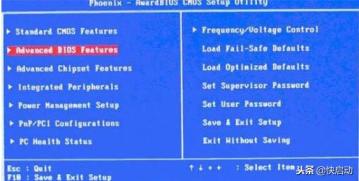
2、找到Hard Disk Boot Priority,硬盘启动优先级可以选择并返回车辆进入。
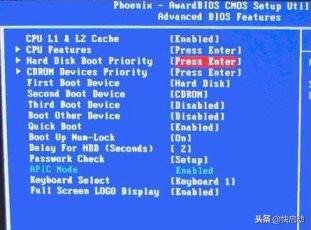
3.进入后,可以使用键盘上的加减号 、-选择移动设备,这里选择U盘在顶部。接着按下ESC返回到上一个设置页面。

4.在这里,我们选择第一个启动设备(First Boot Device):了解这个版本BIOS这里没有U盘USB-HDD”、“USB-ZIP然后我们选择移动设备等选项Removable”,按下F保存退出,重启电脑。

解决方案二:
一些主板将具有磁盘自动监控和回报功能如果是禁用状态,也找不到U盘启动项。具体操作步骤如下:
1.重启计算机,按快捷键进入BIOS设置界面,然后选择Advanced BIOS Features”。
2.在打开的界面中找到First Boot Device然后选择并按回车键,然后选择弹出的小窗口Hard disk。

3、接着还在Advanced BIOS Features界面中选择HDD S.M.A.R.T. Capability磁盘自动监控和回报功能,设置为Enabled开启状态。
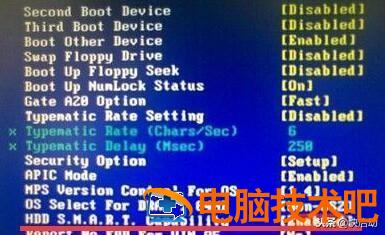
最后还在Advanced BIOS Features选择界面Hard disk boot priority回车确认。

5、将USB-HDD选项调整到第一项,F保存设置重启计算机即可。

解决方案三:
现在大部分新主板都预装了win10系统默认启用安全启动模式,U盘启动项将被禁止。具体操作步骤如下:
1.重启计算机,按快捷键进入BIOS设置界面,找到Secure Boot,按回车设置为Disabled。
2、再将UEFI/Legacy Boot设置为Legacy only或Legacy first。

3、按F10保存重启并进入启动菜单以显示u盘选项。
关于BIOS在设置中找不到U盘选项的三个解决方案将在这里介绍。完成上述操作后,您可以在重启计算机后找到U盘选项。如果您在使用U盘安装系统时遇到此问题,请参考。
原文链接:https://000nw.com/13435.html
=========================================
https://000nw.com/ 为 “电脑技术吧” 唯一官方服务平台,请勿相信其他任何渠道。
系统教程 2023-07-23
电脑技术 2023-07-23
应用技巧 2023-07-23
系统教程 2023-07-23
系统教程 2023-07-23
软件办公 2023-07-11
软件办公 2023-07-11
软件办公 2023-07-12
软件办公 2023-07-12
软件办公 2023-07-12
扫码二维码
获取最新动态
